Steam kullanıcı adı değiştirme nasıl yapıldığını anlatıyoruz. Oynadığımız tüm oyunlarda kullandığımız kullanıcı adının havalı ve güzel gözükmesini hepimiz isteriz. En popüler oyun platformu olan Steam’de kullandığımız kullanıcı adı oynadığımız oyunlarda diğer oyunculara gözüken isimdir. Kullanıcı adından memnun olmayan oyuncular “Steam nick değiştirme ” diye araştırma yapıyor.
Her oyuncunun kendini ifade etmek için kullandığı bir lakap vardır. Kullandığımız kullanıcı adları bazen arkadaş ortamında veya oyunlarda dalga konusu olabiliyor bu durum moralimizi bozabiliyor. Eğer şuan ki kullanıcı adınızdan memnun değilseniz bu yazımızda “Steam kullanıcı adı değiştirme” yolunu adım adım anlatıyoruz.
Steam kullanıcı adı değiştirmek isteyen oyuncular için işte tüm adımlar;
Steam Kullanıcı Adı Değiştirme Nasıl Yapılır
- Steam’i açıyoruz ve kullanıcı adımızın yazdığı yere imleci getiriyoruz ve açılan menüde “profil” yazan yere tıklıyoruz.
- Açılan ekranda sağ tarafta kalan “Profili düzenle” kısmına tıklıyoruz.
- Ekranımıza gelen panelde “Profil adı” diye belirtilen kısımda yazan kullanıcı adımızı silip kullanmak istediğimiz nick ile değiştiriyoruz.
- Son olarak sayfada aşağı indikten sonra gözüken “Kaydet” butonuna tıklıyoruz.
Steam Kullanıcı Adını Değiştirme Adım 1
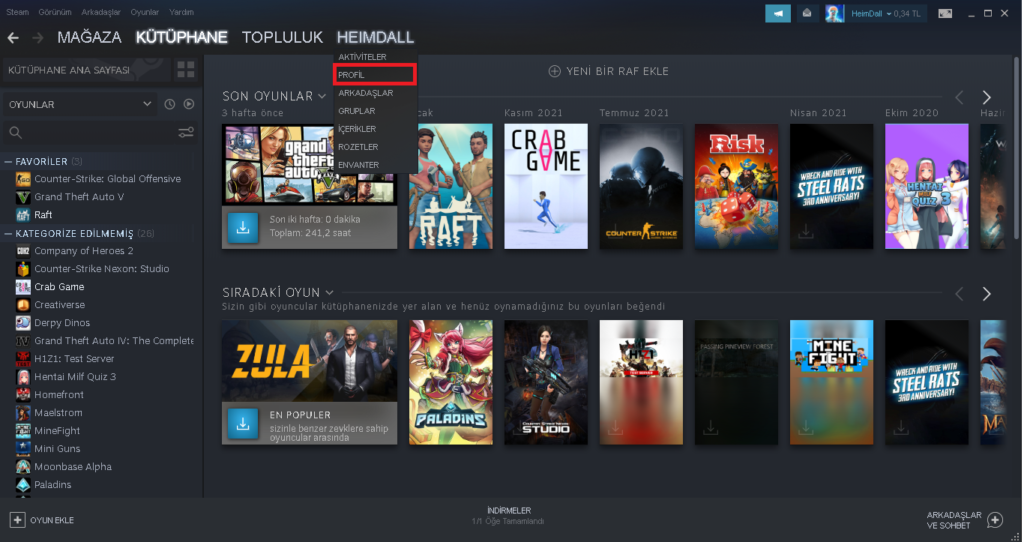
Steam Kullanıcı adı değiştirme adım 1
Bilgisayarımızda yüklü olan Steam uygulamasını açtıktan sonra nick’imizin yazdığı kısıma fare imlecimizi getiriyoruz ve açılan pencerede “Profil” yazan yere tıklıyoruz.
Steam Kullanıcı Adını Değiştirme Adım 2
Steam Kullanıcı adı değiştirme adım 2
Açılan sayfada Steam hesabımızın seviyesini, son oynadığımız oyunu, çevrim içi arkadaşlarımızı, başarımlarımızı ve çeşitli bilgileri görebiliyoruz. Sayfanın sağ tarafında kalan “Profili Düzenle” butonuna tıklıyoruz.
Steam Kullanıcı Adını Değiştirme Adım 3
Steam Kullanıcı adı değiştirme adım 3
Karşımıza Steam profilimizdeki tüm görünen bilgileri, avatarımızı, temamızı, sergilenen rozetleri ve daha birçok ayarı özelleştirebileceğimiz ekran gelecektir. Genel kısmında “Profil Adı” yazan bölümde şuan ki kullanıcı adımızın yazdığı bir değiştirilebilir kutucuk var. O kutucukta yazan ismi düzenleyerek istediğimiz kullanıcı adı ile o bölümü değiştirebiliriz.
Steam Kullanıcı Adını Değiştirme Adım 4
Steam Kullanıcı adı değiştirme adım 4
Kullanacağımız ismi gerekli kutucuğa yazdıktan sonra fare tekerleği ile veya sağdaki küçük kaydırma çizgisi ile aşağı indiğimizde değiştirdiğimiz bilgileri kaydedebileceğimiz yeşil renkli kutucuğa tıkladıktan sonra, kullanıcı adımızı başarılı bir şekilde değiştiriyoruz.
Resimlerde ve rehberde anlatıldığı şekilde kullanıcı adımızı başarılı bir şekilde değiştirebiliyoruz. Böylelikle diğer oyunculara daha havalı görünebileceğimiz bir kullanıcı adı ile Steam nick değiştirme işlemini tamamlıyoruz.
Teknoloji haberleri için bizleri takipte kalın!